教學課程:使用 Cloudyn 來管理成本
在 Cloudyn 中,您可以透過根據標記配置成本的方式,來管理成本並產生回報報告。 成本配置的程序會將成本指派給已使用的雲端資源。 當所有的資源都搭配標記完成分類之後,成本便會被完全配置。 在成本完成配置之後,您可以透過儀表板和報表為使用者提供回報或退款。 不過,當您開始使用 Cloudyn 時,有許多資源可能會被取消標記或是無法標記。
例如,您可能會想要取得工程成本上的補償。 您必須能根據資源成本,向工程團隊顯示您所需的特定金額。 您可以向他們顯示包含所有標記為工程之已使用資源的報表。
在本文中,標記和類別有時是同義詞。 類別是廣泛的集合,可代表許多項目。 其中可能包括營業單位、成本中心、Web 服務,或任何標記的項目。 標記是成對的名稱和值,可讓您藉由將相同標記套用至多個資源與資源群組進行資源分類,以及檢視和管理合併的帳單資訊。 在舊版的 Azure 入口網站中,標記名稱稱為索引鍵。 系統會為單一 Azure 訂用帳戶建立標記,並由該訂用帳戶管理。 AWS 中的標記由成對的「索引鍵/值」組成。 Azure 和 AWS 均使用索引鍵一詞,因此 Cloudyn 也使用此詞彙。 類別管理員會使用索引鍵 (標記名稱) 來合併標記。
在本教學課程中,您會了解如何:
- 使用自訂標記來配置成本。
- 建立回報和退款報表。
如果您沒有 Azure 訂用帳戶,請在開始前建立免費帳戶。
必要條件
- 您必須具有 Azure 帳號。
- 您必須具有 Cloudyn 的試用版註冊或付費訂用帳戶。
- 未啟用的帳戶必須在 Cloudyn 入口網站中啟用。
- 您必須在虛擬機器上啟用來賓層級監視。
使用自訂標記來配置成本
Cloudyn 會從 Azure 取得資源群組標記資料,並自動將標記資訊傳播至資源。 在成本配置中,您可以依據資源標記查看成本。
使用成本配置模型時,您可以定義類別 (標記)並在內部套用至未分類 (未標記) 的資源,以進行成本的分組,並定義相關規則來處理未標記的成本。 成本配置規則是指您已儲存、據以將某服務的成本分配到其他服務的指示。 其後,只要選取您所建立的模型,這些資源就會在成本配置報告中顯示標記/類別。
請記住,標記資訊不會出現在 成本分析 報表中。 此外,使用成本配置在 Cloudyn 中套用的標籤不會傳送至 Azure,因此您將不會在 Azure 入口網站 中看到它們。
當您開始進行成本配置時,必須先使用成本模型來定義範圍。 成本模型並不會變更成本,而是會分配它們。 當您建立成本模型時,會依成本實體、帳戶或訂用帳戶,並透過多個標記將資料分割。 常見的範例標記可能會包含帳單代碼、成本中心或群組名稱。 標記也能協助針對組織的其他部分執行回報或退款。
若要建立自定義成本配置模型,請選取報表功能表上的 [ 成本>管理>成本配置 360° ]。
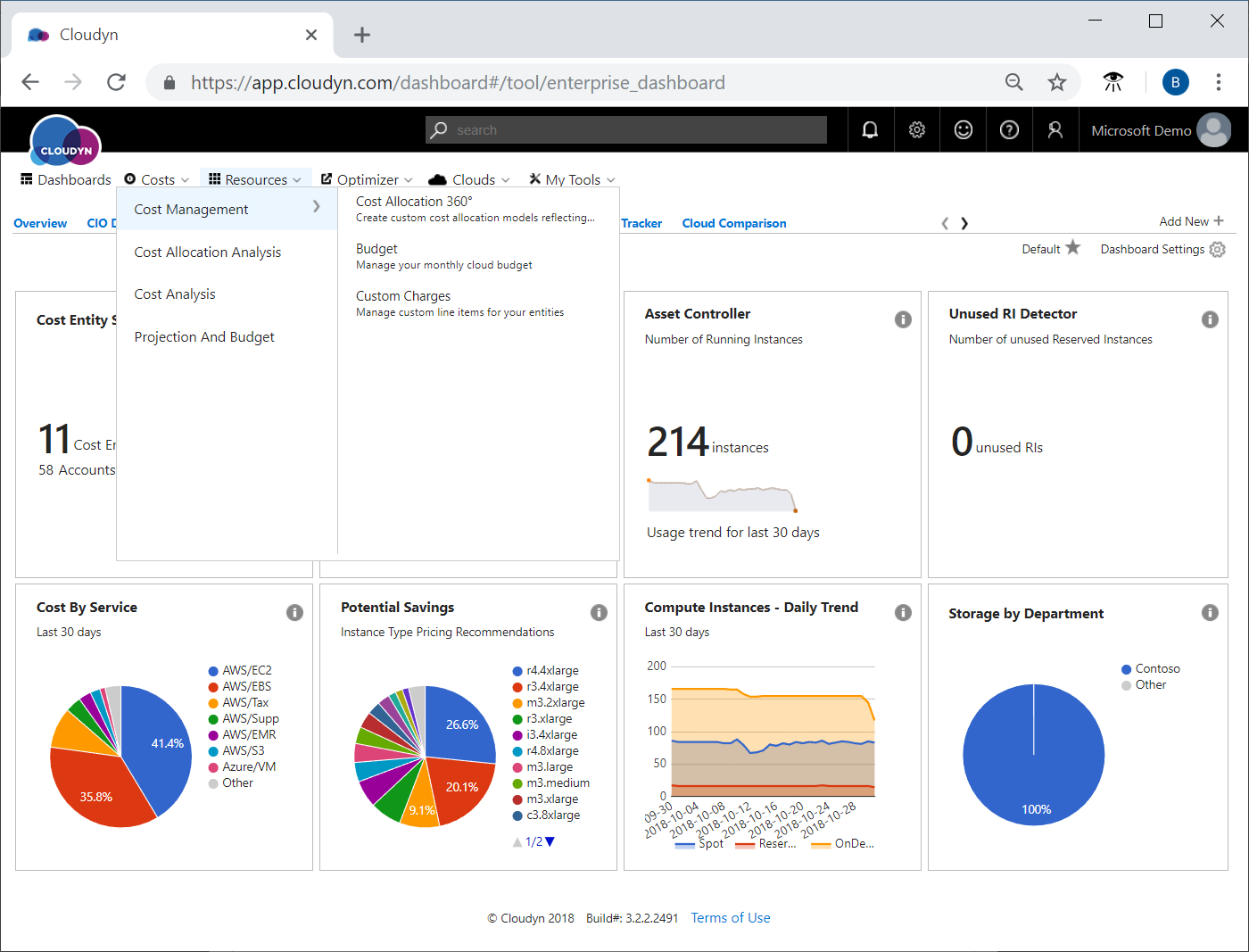
在 [Cost Allocation 360] \(成本配置 360\) 頁面上,選取 [Add] \(新增\),然後輸入成本模型的名稱和描述。 您可以選取所有的帳戶,或是個別的帳戶。 如果您想要使用個別的帳戶,便可以選取來自多個雲端服務提供者的多個帳戶。 接下來,按一下 [Categorization] \(分類\) 來選擇能分類您成本資料的已探索標記。 選擇您想要包含在模型中的標記 (類別)。 下例中選取了 [Unit] \(單位\) 標記。
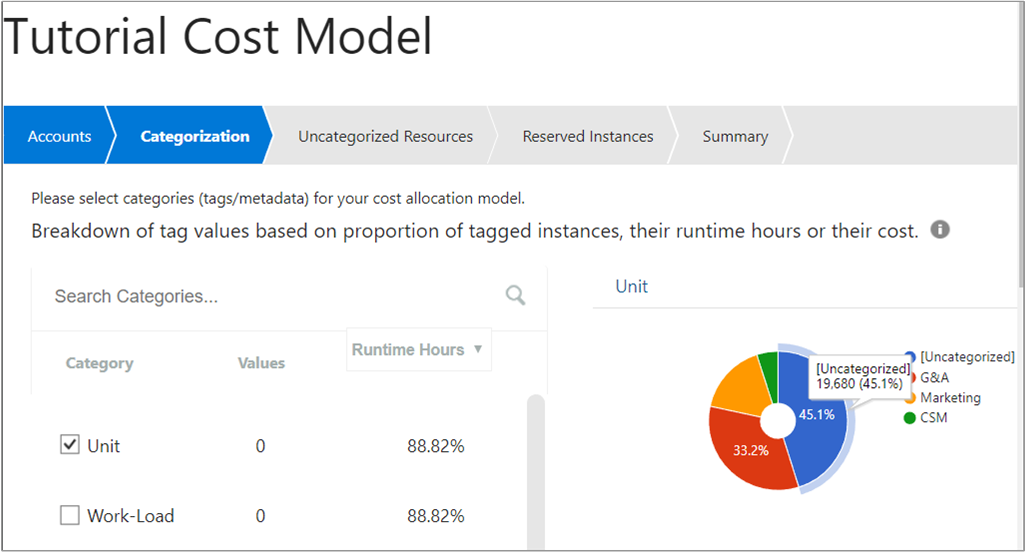
範例顯示有 $19,680 美元是沒有分類的 (沒有標記)。
接下來,選取 [Uncategorized Resources] \(未分類的資源\),然後選取具有未配置成本的服務。 接著,定義規則以配置成本。
例如,您可能會想要將 Azure 儲存體的成本平均分配給 Azure 虛擬機器 (VM)。 若要這麼做,請選取 [Azure/Storage] \(Azure/儲存體\) 服務,選取 [Proportional to Categorized] \(與分類成比例\),然後選取 [Azure/VM]。 然後,選取 [建立]。
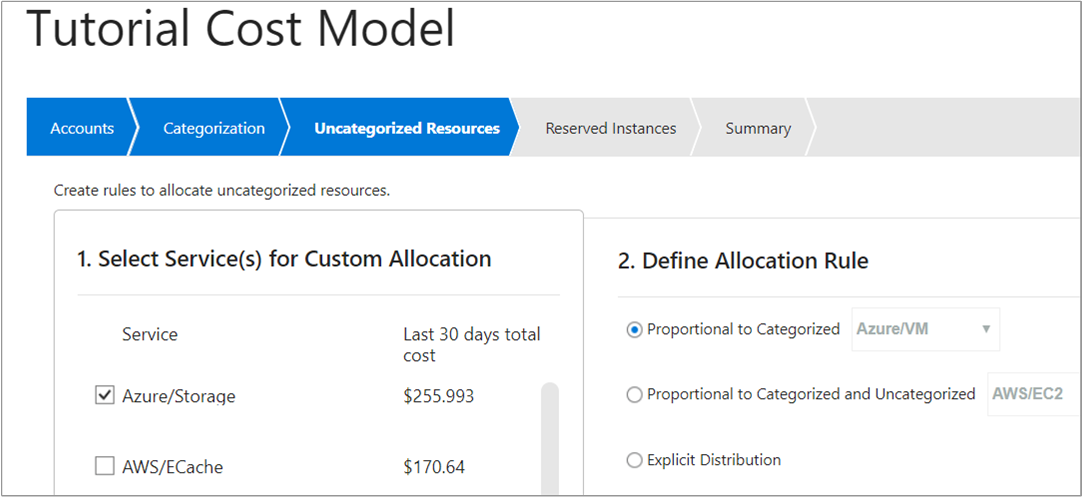
在不同的範例中,您可能會想要將所有的 Azure 網路成本配置給組織中特定的營業單位。 若要這麼做,請選取 [Azure/網路] 服務,然後在 [定義配置規則] 下方選取 [明確分配]。 然後,將分佈百分比設定為 100,然後選取下圖中的商務單位 G &A :
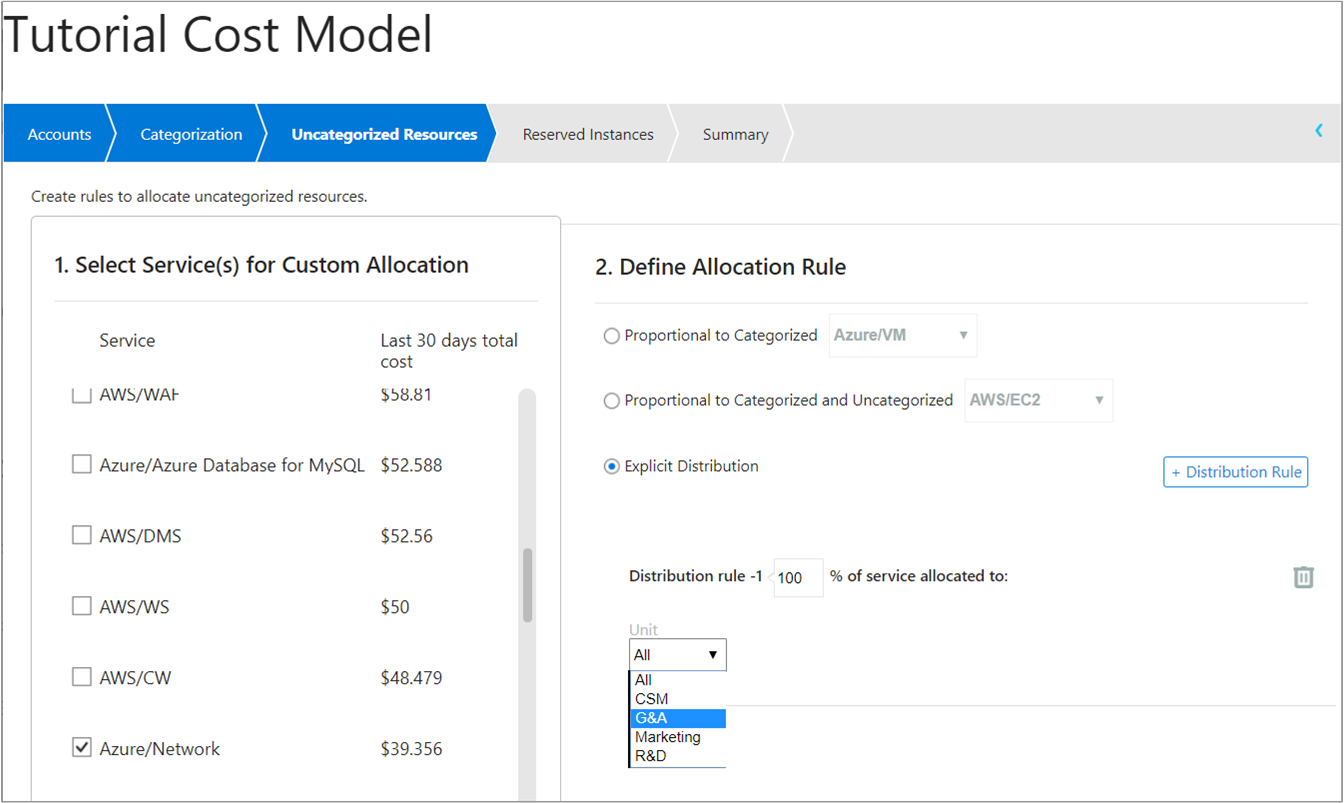
針對所有剩餘的未分類資源,請建立額外的配置規則。
如果您有任何未配置的 Amazon Web Services (AWS) 保留的執行個體,便可以將它們指派給具有保留的執行個體的已標記類別。
若要檢視您在配置成本上所做之選擇的相關資訊,請選取 [Summary] \(摘要\)。 若要儲存資訊並於稍後繼續處理其他規則,請選取 [Save As Draft] \(儲存為草稿\)。 或者,若要儲存資訊並讓 Cloudyn 開始處理您的成本配置模型,請選取 [Save and Activate] \(儲存並啟動\)。
成本模型清單會將您的新成本模型顯示為處於 [Processing] \(正在處理\) 的狀態。 Cloudyn 資料庫可能需要一些時間才會更新為具有您的成本模型。 處理完成之後,狀態將會更新為 [Completed] \(已完成\)。 然後,您可以在 [ 擴充篩選>成本模型] 底下的 [成本分析] 報表中檢視成本模型中的數據。
類別管理員
類別管理員是可以協助您合併多個類別 (標記) 的值以建立新類別的資料清理工具。 它是一個簡易的規則型工具,可讓您選取類別並建立規則以合併現有的值。 例如,您可能會有 R&D 和 dev 的現有類別,其中兩者都代表開發群組。
在 Cloudyn 入口網站中,按一下右上角的齒輪符號並選取 [Category Manager] \(類別管理員\)。 若要建立新類別,請選取加號 (+)。 輸入類別的名稱,然後在 [Keys] \(索引鍵\) 底下,輸入要包含在新類別中的類別索引鍵。
定義規則時,您可以使用 OR 條件來新增多個值。 您也可以執行某些基本的字串作業。 針對上述任一案例,請按一下位於 [Rule] \(規則\) 右側的省略符號 (…)。
若要定義新的規則,請在 [Rules] \(規則\) 區域建立新的規則。 例如,在 [規則] 下輸入 dev,然後在 [動作] 底下輸入 R&D。 完成後,請儲存新的類別。
下列影像顯示針對名為 Work-Load 的新類別所建立之規則的範例:
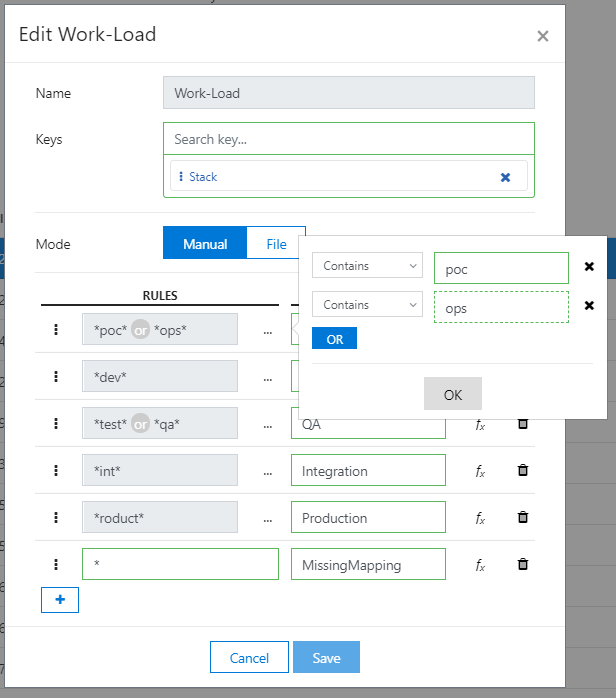
標記來源和報表
您在 Cloudyn 報表中所看到的標記資料,是源自於三個位置:
- 雲端提供者資源 API
- 雲端提供者計費 API
- 從下列來源手動建立的標記:
- Cloudyn 實體標記:套用至 Cloudyn 實體的使用者定義中繼資料
- 類別管理員:會根據套用至現有標記之規則建立新標記的資料清理工具
若要在 Cloudyn 成本報表中檢視雲端提供者標記,您必須使用 [Cost Allocation 360] \(成本配置 360\) 來建立自訂成本配置模型。 若要這樣做,請移至 成本>成本管理>成本配置 360,選取所需的標籤,然後定義規則來處理未標記的成本。 接著,建立新的成本模型。 之後,您可以在 [Cost Allocation Analysis] \(成本配置分析\) 中檢視報表,以針對您的 Azure 資源標記進行檢視、篩選及排序。
Azure 資源標籤只會出現在 成本>成本配置分析 報告中。
雲端提供者計費標記會出現在所有成本報表中。
Cloudyn 實體標記和您手動建立的標記會出現在所有成本報表中。
建立回報和退款報表
不同的組織用來執行回報和退款的方法皆有著極大的差異。 不過,您可以使用 Cloudyn 入口網站中的任何儀表板和報表,作為上述任一用途的基礎。 您可以將使用者存取權提供給組織中的任何人員,使他們可以視需要檢視儀表板和報表。 所有的 [Cost Analysis] \(成本分析\) 報表皆支援回報,因為它們能向使用者顯示他們所使用的資源。 接著,它們能允許使用者向下鑽研至其群組於您組織中的特定成本或使用量資料。
若要檢視成本配置的結果,請開啟 [Cost Analysis] \(成本分析\) 報表,並選取您所建立的成本模型。 接著,依據一或多個於成本模型中選取的標記來新增群組。
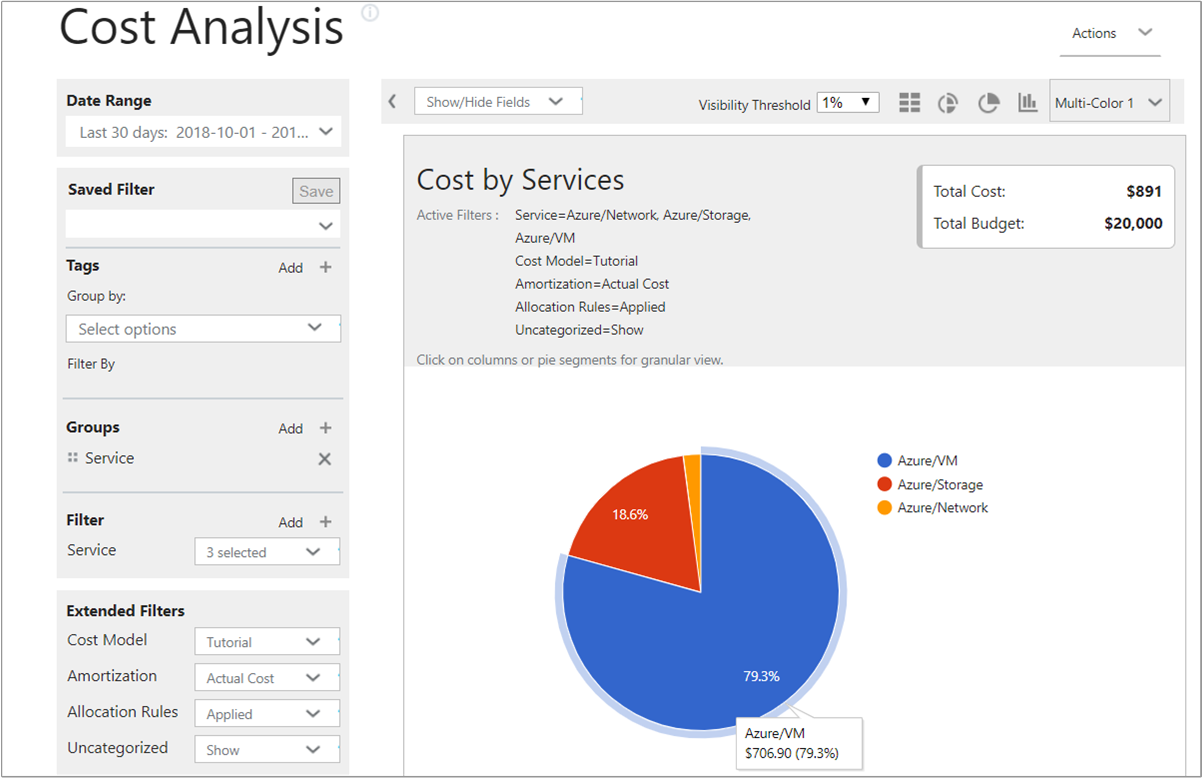
您可以輕鬆建立並儲存著重於由特定群組所使用之特定服務的報表。 例如,您可能有一個會廣泛使用 Azure VM 的部門。 您可以建立針對 Azure VM 進行篩選的報表,以顯示使用情況和成本。
如果您需要為其他團隊提供快照集資料,則可以將任何報表匯出為 PDF 或 CSV 格式。
後續步驟
在本教學課程中,您已了解如何:
- 使用自訂標記來配置成本。
- 建立回報和退款報表。
請前進到下一個教學課程,以了解如何控制資料的存取。